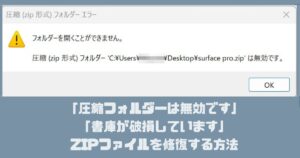気軽に誰でも生放送が出来る「ツイキャス」で録画できるツールのご紹介です。
今回は「ツイキャス監視君」というフリーソフトを使用すればツイキャスの通知を受け取ることが出来ます。今回はソフトの使い方を紹介したいと思います!
ツイキャス録画君というフリーソフトと併用すれば 生放送が開始されたら自動的に録画を開始することも出来ます!
- お気に入りのツイキャス主が放送を開始したらPCに通知
ツイキャス監視君 のダウンロード
ツイキャス監視君は以下のページよりダウンロード出来ます。ダウンロードの際は最新バージョンをダウンロードするようにしましょう。
ツイキャス監視君 使い方
ダウンロードしたファイルの中に「ツイキャス監視君.exe」があるのでクリックし、起動しましょう。
初回起動時はアクセストークンの設定が必要です。ツイキャス監視君がツイキャスへアクセスできるように許可を出しましょう。
アクセストークン入力ボックスの(1)に記載のあるURLをタップし、ツイキャスのアカウントへログインします。
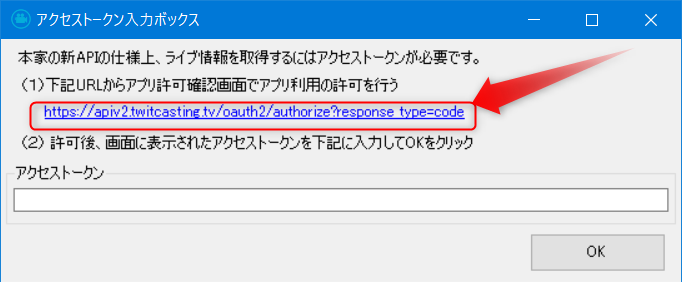
ログインすると「アクセストークンのコード」が表示されますので、こちらのコードを全てコピーします。
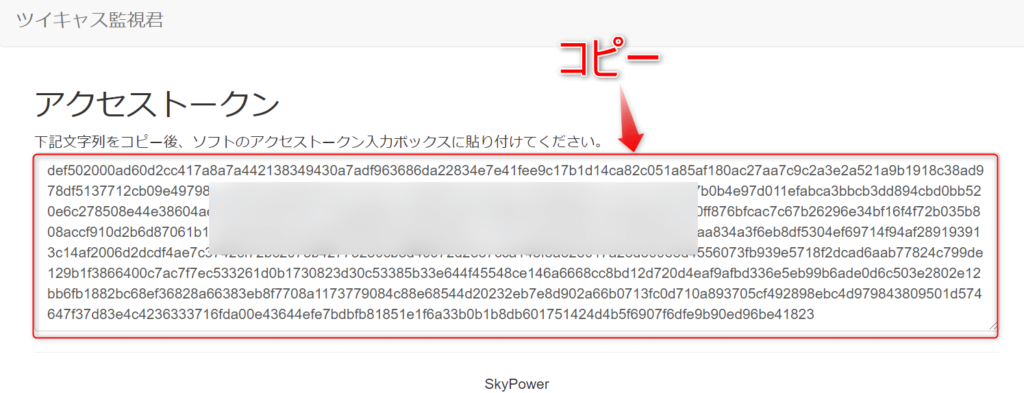
先ほどのアクセストークン入力ボックスの(2)へ入力し、OKボタンを押せばアクセストークンの設定は完了です。
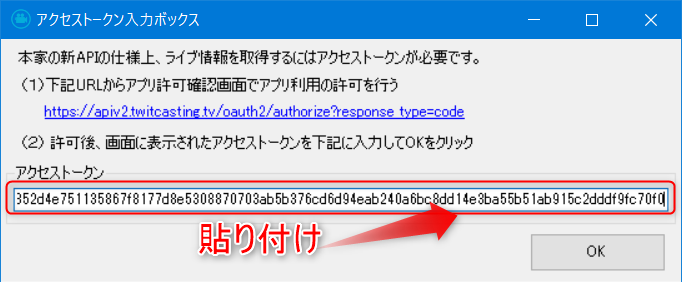
STEP2でアクセストークンの設定をしたら、監視したい(通知設定したい)ユーザーの放送ページのURLをライブURLの欄に貼り付けし、「追加」ボタンを押します。
以下のように追加したお気に入りユーザーが登録されたら完了です。
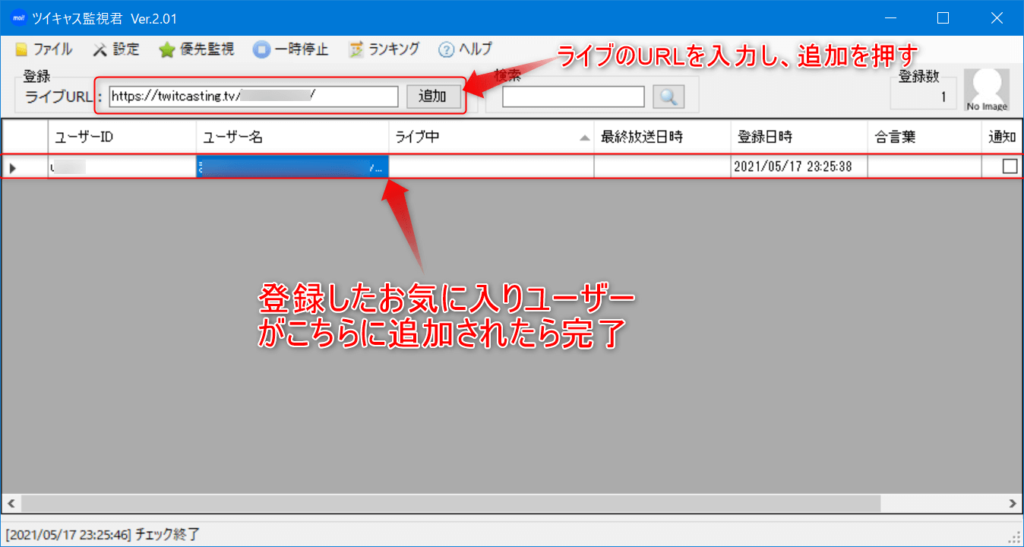
あとは、通知したいユーザーにチェックを入れるだけで通知が来るようになります。
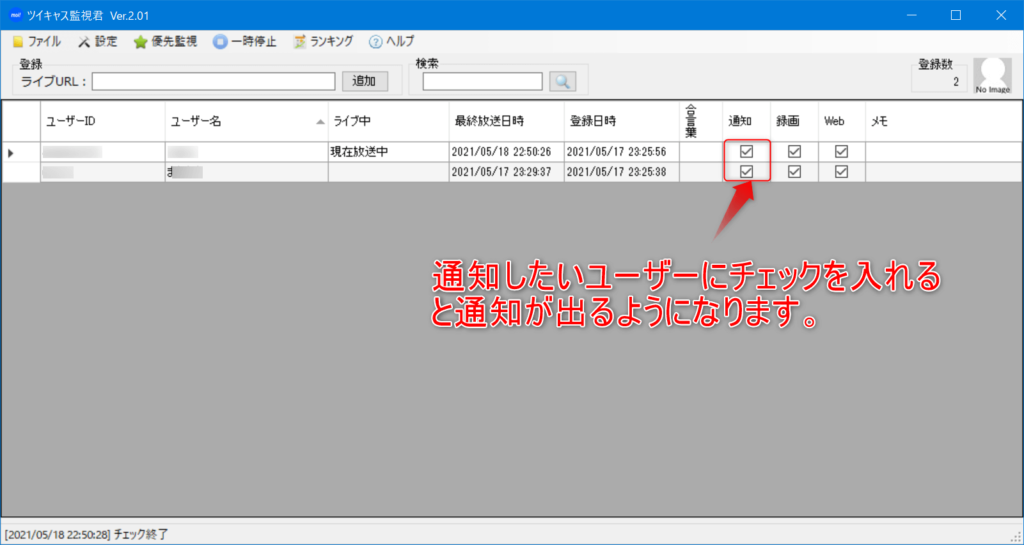
登録されたツイキャス主が生放送を開始したら、以下のようにウィンドウで通知されます。
通知方法は他にもありますので、「通知ウィンドウの方法」を参照下さい。
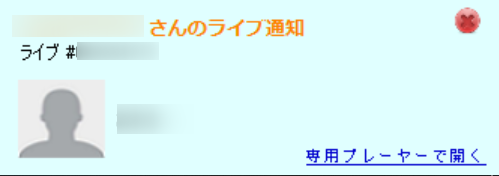
 ゆるる
ゆるる以上になります!お疲れ様でした。
生放送が開始されたら自動的に録画を開始する設定方法
生放送が開始されたら自動的に録画を開始するには、「ツイキャス録画君」の設定をする必要があります。
ツイキャス録画君との設定方法は以下の記事を参照下さい~!
\自動録画の設定などもこちらの記事に書いています/
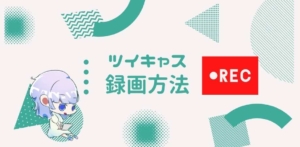
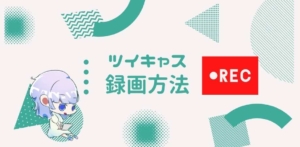
ツイキャス監視君の機能一部紹介
通知ウィンドウの変更
設定を変更することにより、通知の変更が出来ます。
通知ウィンドウの変更
メイン画面の上のタブ「設定」をクリックし、通知設定を選択。専用ウィンドウ通知設定の「ウィンドウで通知する」のチェックを外してみましょう。
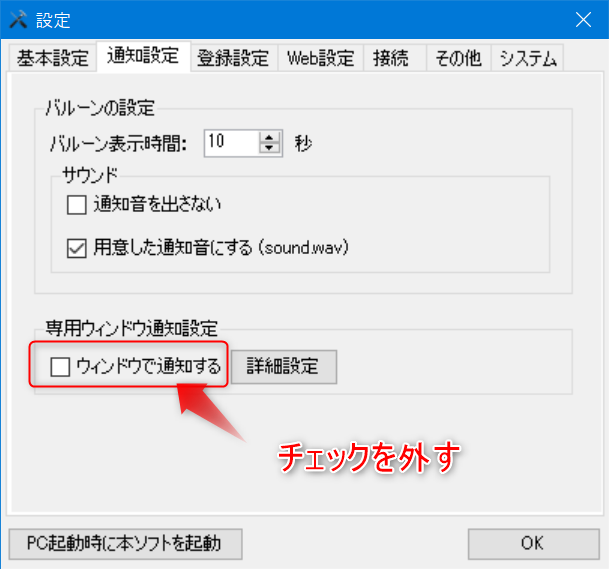
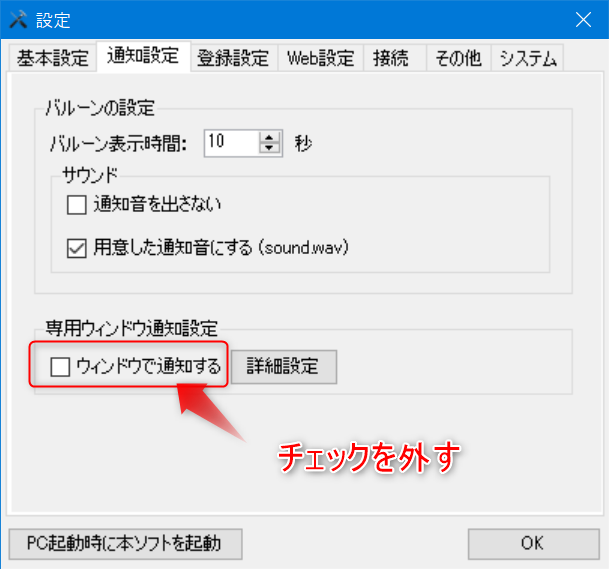
WEB型の通知に変更されました。
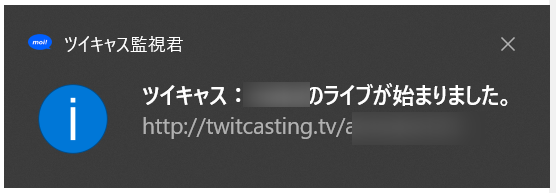
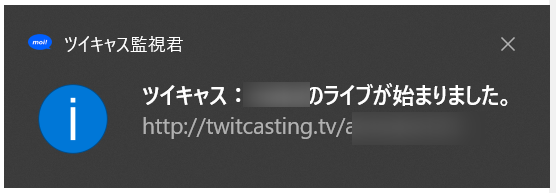
通知位置の変更
デフォルトの通知位置は右下ですが、右上もしくは左下へ変更することが可能です。
設定 ➡ 詳細設定 ➡ 表示位置で設定
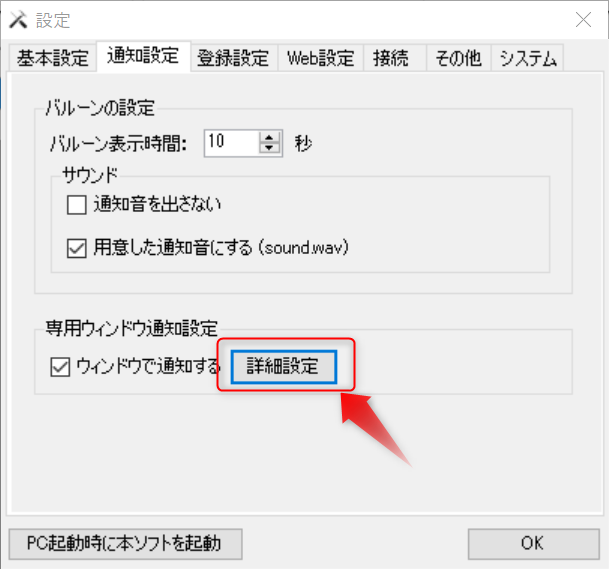
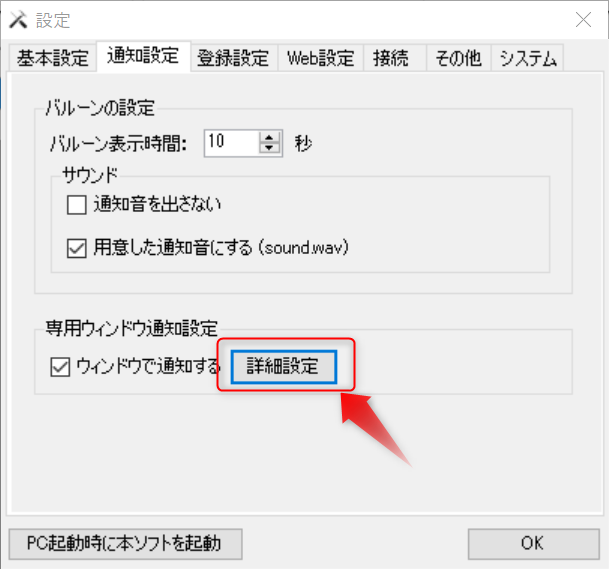
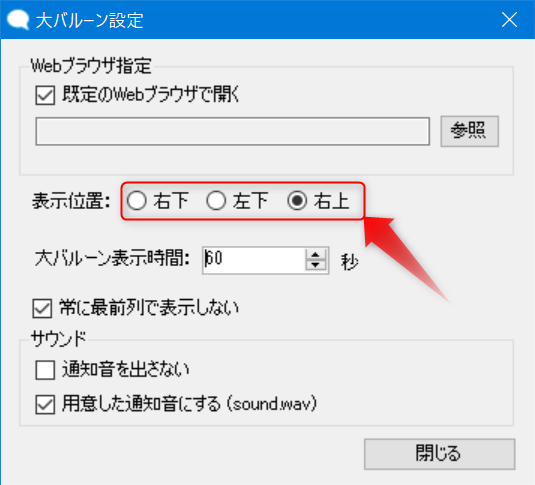
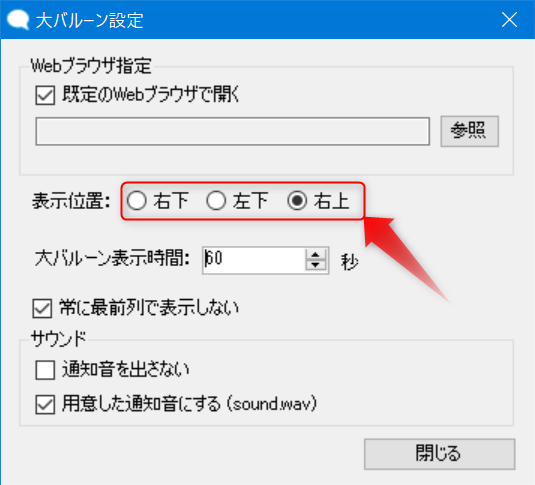
自動的にWEBを開く
生放送が開始されたら、自動的に放送ページを開くようにすることが出来ます。
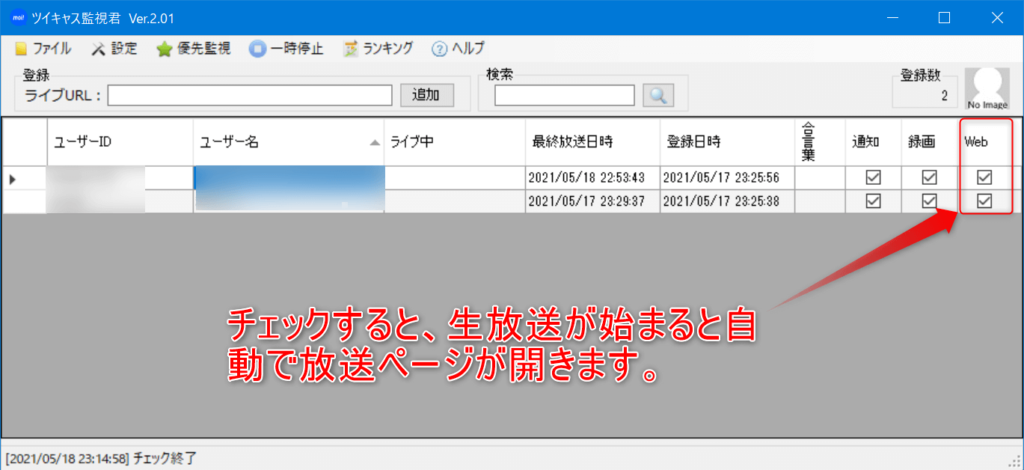
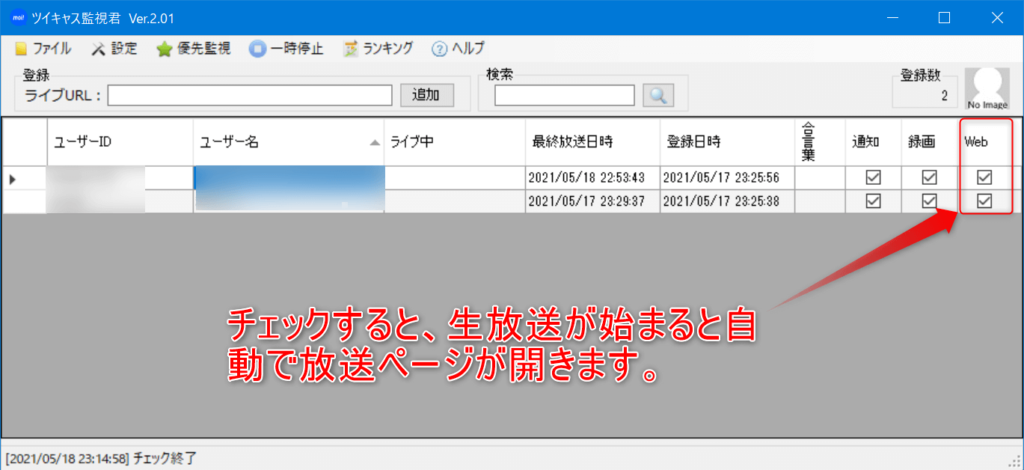



PCに集中しすぎて生放送を見忘れてしまうこともあるので、是非導入してみましょう!